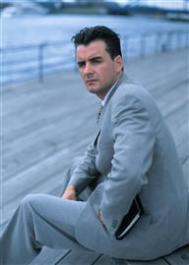巧用CorelDRAW快速制作市区示意图(2)
用矩形工具在自己所需要的街道、始发点、目的地等范围内划一个方框。将这层设定为外框层。这一层的尺寸将是你打印输出时的最外延尺寸,因此在设置外框数据时应考虑自己所用纸张的大小。单击对象管理器中的新建图层工具建立新图层,将其设定为街道层,然后我们运用工具栏中的手绘工具、矩形工具、椭圆工具等进行描图。用手绘工具在地图轮廓上单击一个起始点(是你所需部分的轮廓上),沿地图的轮廓单击下去,遇到圆形或方形时变换工具(如果使用习惯,也可只用手绘工具工作,结合形状工具同样可以达到目的),按住CTRL时分别可以绘制圆或正方形,直到将整幅图描绘完毕。为了方便工作,可先将轮廓线的属性设置为较粗的红色线,同时为了提高效率,你就要自己设置快捷键了,这样就可以左右开弓了。(我称之为“吃西餐打法”)(图二)
单击新建图层工具建立新图层,将其设定为街道名称层,点击文本工具,在街道名称层上标注街道名称,变换文字的方向和角度可双击该文字,用鼠...[ 查看全文 ]
2016-01-28
标签: